Remote Panel
Reutilice su dispositivo Android de edad para mostrar los valores de los sensores de un PC con Windows. Una conexión WiFi no es (!) Es necesario, del remoto funciona incluso cuando el dispositivo está conectado a la PC a través de USB solamente. Sin embargo, se proporciona un SDK para el panel remoto también.
Valores de los sensores son proporcionados por la herramienta de información del sistema líder en la industria AIDA64 (http://www.aida64.com), que debe adquirirse por separado. Tenga en cuenta que del remoto no está afiliado con AIDA64 o FinalWire en cualquier manera o forma, y sin el apoyo puede ser proporcionado por el equipo de AIDA64 para esta aplicación.
Requerimientos
- AIDA64 versión 5.20.3414 o inmediata- mente superior debe estar instalado en el PC con Windows.
- Panel remoto (para Windows) versión 1.16 debe ser instalado y en funcionamiento, se puede descargar con el siguiente enlace http://apps.odospace.com/RemotePanelSetup.exe
- Marco Microsoft .NET 4.5 debe estar instalado en el PC con Windows. Esto se hará durante la instalación del panel remoto (para Windows).
- Los conductores del vendedor dispositivo Android debe estar instalado en el PC con Windows.
- Depuración de USB debe estar habilitado en el dispositivo Android. Esto se describe en detalle en http://www.kingoapp.com/root-tutorials/how-to-enable-usb-debugging-mode-on-android.htm
Habilitar Aiada64 plugin
- Después de la instalación del panel remoto (para Windows) AIDA64 debe reiniciarse.
- Dentro de AIDA64 abrir la página de preferencias, vaya a LCD y permitir "Odospace". Añadir artículos dentro de la página de artículos LCD.
Ajustes
- Una pulsación larga en la vista se abre el diálogo de configuración.
Solución de problemas
- En general, los diálogos de panel remoto (para Windows) ajustes se pueden abrir desde el menú emergente de su icono de la bandeja.
- Panel remoto (para Windows) utiliza 38.000 puerto y 38001 para la comunicación local, si tiene problemas porque otro programa de PC está utilizando uno de estos puertos, cambiar el número de puerto en el remoto (para Windows) de diálogo Configuración y dentro del AIDA64 Odospace Plugin de LCD.
- Panel remoto (para Windows) utiliza el puente de depuración Android (adb.exe) para la comunicación. Si experimenta problemas con otros programas de sincronización de Android, intente utilizar otro archivo adb.exe - se puede cambiar en el diálogo de configuración del panel remoto (para Windows).
- Por defecto, del remoto (para Windows) comprueba cada 30 segundos para los nuevos dispositivos, disminuir este valor dentro de los ajustes de reconocimiento del dispositivo más rápido, aumentar este valor por menos uso de CPU.
El uso alternativo
- Si un PC adicional debe enviar sus valores de los sensores en el dispositivo Android, configurar la dirección IP en el plugin LCD AIDA64 Odospace a la dirección de la PC que está conectado el dispositivo Android. Por cada PC especificar un parámetro de posición del panel diferente. Panel remoto (para Windows) debe estar instalado en cada PC, sin embargo el remoto (para Windows) ejecutable solamente se debe iniciar en el PC al que está conectado el dispositivo Android.
- Panel remoto se puede utilizar dentro de una red WiFi también, en tal caso, establecer la dirección IP dentro del AIDA64 Odospace PlugIn a la dirección del dispositivo. El puerto debe establecerse en 38000. El panel remoto (para Windows) ejecutable se puede detener en este caso.
Temas avanzados
- Para iniciar automáticamente Remote Panel puede utilizar inicio automático (http://play.google.com/store/apps/details?id=com.autostart)
- Para apagar el dispositivo en el PC apagado puedes utilizar AutomateIt Pro (http://play.google.com/store/apps/details?id=AutomateItPro.mainPackage) - utilizar el disparador de desconexión USB.
- Si la descarga de la batería del dispositivo aún conectado a través de USB, trate de ajustar la velocidad de la CPU a un nivel inferior. Por ejemplo, usted puede utilizar Tickster MOD (http://play.google.com/store/apps/details?id=com.bigeyes0x0.trickstermod).
- Una descripción de cómo encender el dispositivo al iniciar el PC se puede encontrar en http://apps.odospace.com/RemotePanel.txt
Valores de los sensores son proporcionados por la herramienta de información del sistema líder en la industria AIDA64 (http://www.aida64.com), que debe adquirirse por separado. Tenga en cuenta que del remoto no está afiliado con AIDA64 o FinalWire en cualquier manera o forma, y sin el apoyo puede ser proporcionado por el equipo de AIDA64 para esta aplicación.
Requerimientos
- AIDA64 versión 5.20.3414 o inmediata- mente superior debe estar instalado en el PC con Windows.
- Panel remoto (para Windows) versión 1.16 debe ser instalado y en funcionamiento, se puede descargar con el siguiente enlace http://apps.odospace.com/RemotePanelSetup.exe
- Marco Microsoft .NET 4.5 debe estar instalado en el PC con Windows. Esto se hará durante la instalación del panel remoto (para Windows).
- Los conductores del vendedor dispositivo Android debe estar instalado en el PC con Windows.
- Depuración de USB debe estar habilitado en el dispositivo Android. Esto se describe en detalle en http://www.kingoapp.com/root-tutorials/how-to-enable-usb-debugging-mode-on-android.htm
Habilitar Aiada64 plugin
- Después de la instalación del panel remoto (para Windows) AIDA64 debe reiniciarse.
- Dentro de AIDA64 abrir la página de preferencias, vaya a LCD y permitir "Odospace". Añadir artículos dentro de la página de artículos LCD.
Ajustes
- Una pulsación larga en la vista se abre el diálogo de configuración.
Solución de problemas
- En general, los diálogos de panel remoto (para Windows) ajustes se pueden abrir desde el menú emergente de su icono de la bandeja.
- Panel remoto (para Windows) utiliza 38.000 puerto y 38001 para la comunicación local, si tiene problemas porque otro programa de PC está utilizando uno de estos puertos, cambiar el número de puerto en el remoto (para Windows) de diálogo Configuración y dentro del AIDA64 Odospace Plugin de LCD.
- Panel remoto (para Windows) utiliza el puente de depuración Android (adb.exe) para la comunicación. Si experimenta problemas con otros programas de sincronización de Android, intente utilizar otro archivo adb.exe - se puede cambiar en el diálogo de configuración del panel remoto (para Windows).
- Por defecto, del remoto (para Windows) comprueba cada 30 segundos para los nuevos dispositivos, disminuir este valor dentro de los ajustes de reconocimiento del dispositivo más rápido, aumentar este valor por menos uso de CPU.
El uso alternativo
- Si un PC adicional debe enviar sus valores de los sensores en el dispositivo Android, configurar la dirección IP en el plugin LCD AIDA64 Odospace a la dirección de la PC que está conectado el dispositivo Android. Por cada PC especificar un parámetro de posición del panel diferente. Panel remoto (para Windows) debe estar instalado en cada PC, sin embargo el remoto (para Windows) ejecutable solamente se debe iniciar en el PC al que está conectado el dispositivo Android.
- Panel remoto se puede utilizar dentro de una red WiFi también, en tal caso, establecer la dirección IP dentro del AIDA64 Odospace PlugIn a la dirección del dispositivo. El puerto debe establecerse en 38000. El panel remoto (para Windows) ejecutable se puede detener en este caso.
Temas avanzados
- Para iniciar automáticamente Remote Panel puede utilizar inicio automático (http://play.google.com/store/apps/details?id=com.autostart)
- Para apagar el dispositivo en el PC apagado puedes utilizar AutomateIt Pro (http://play.google.com/store/apps/details?id=AutomateItPro.mainPackage) - utilizar el disparador de desconexión USB.
- Si la descarga de la batería del dispositivo aún conectado a través de USB, trate de ajustar la velocidad de la CPU a un nivel inferior. Por ejemplo, usted puede utilizar Tickster MOD (http://play.google.com/store/apps/details?id=com.bigeyes0x0.trickstermod).
- Una descripción de cómo encender el dispositivo al iniciar el PC se puede encontrar en http://apps.odospace.com/RemotePanel.txt
Categoría : Herramientas

Búsquedas relacionadas
Reseñas (5)
Ixb. R.
27/05/2021
Prometedora No me aparece la opción Odospace en Aida, que opción escojo entonces ?
non. s.
27/03/2021
5-star para opinar la tendré en cuenta
Un. u. d. G.
19/03/2017
Impresionante la utilidad que se le puede sacar a esta herramienta.
Un. u. d. G.
20/02/2019
impresionante
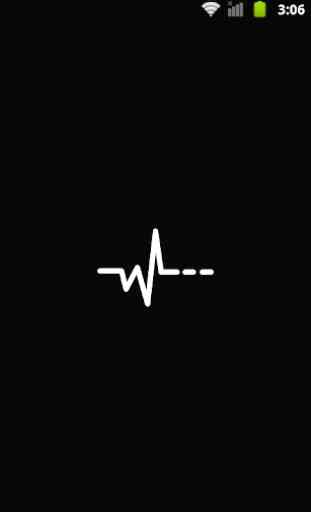




Genial aplicación para montar pantallas personalizadas mostrando info desde aida64. Estaría bien si pudiera añadir un apagado cuando no tenga conexión activa(digo esto pq,uso una tablet permanente sin batería,esta siempre con alimentación dado que el pc es incapaz por usb,la opción autómate no me sirve), si no un reloj con el logo también sería de utilidad.